使用追蹤路徑上的物件
若要加入套用追蹤路徑的物件
1 在「動態追蹤」視窗中,啟用新增套用追蹤路徑的物件。
套用追蹤路徑的物件將顯示在預覽視窗中。
2 執行下列其中一項,調整套用追蹤路徑的物件位置:
• 從位置下拉式清單中選擇選項。
• 將套用追蹤路徑的物件標記拖曳至預覽視窗中您想要的位置。
3 在預覽視窗中,拖曳套用追蹤路徑的物件的角落來調整大小。
4 繼續進行先前程序指定的動態追蹤,來產生追蹤路徑。
5 按一下確定。
「動態追蹤」對話方塊將會關閉,預留位置會加入覆疊軌。
6 從素材庫中瀏覽您要的媒體素材,然後將它拖曳到時間軸上的預留位置上。拖曳到預留位置上面時,按 [Ctrl],將新媒體素材貼齊至預留位置,並取代素材。
若要使追蹤物件的某一部分模糊
1 在
動態追蹤對話方塊中,按一下
套用馬賽克按鈕

啟用馬賽克,然後按一下按鈕旁的箭頭並選擇
矩形或
圓形馬賽克。
備註:如果您使用多點追蹤點,形狀選項則無法使用,因為該形狀是動態的,而且是由物件的移動決定形狀。
即將發生的模糊區域將在預覽視窗中顯示成一個方格。
2 欲調整方格的大小以涵蓋您要模糊的部分,您可拖曳方格的角節點或調整調整馬賽克大小方格中數值。
備註:當您啟用這個功能時,套用追蹤路徑的物件的選項將會停用。
3 繼續進行先前程序指定的動態追蹤,來產生追蹤路徑。
當您在主程式的預覽視窗中觀看視訊時,追蹤物件的區域就會產生類似馬賽克的特效。
4 按一下確定。
這項功能結合動態追蹤後,最適合用於模糊不想要顯示的視訊部分。例如,使人的臉孔模糊以保護其身分,以及遮蓋車牌以確保安全或模糊公司的註冊商標。
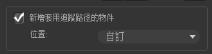
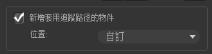
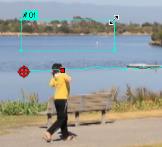
 啟用馬賽克,然後按一下按鈕旁的箭頭並選擇矩形或圓形馬賽克。
啟用馬賽克,然後按一下按鈕旁的箭頭並選擇矩形或圓形馬賽克。